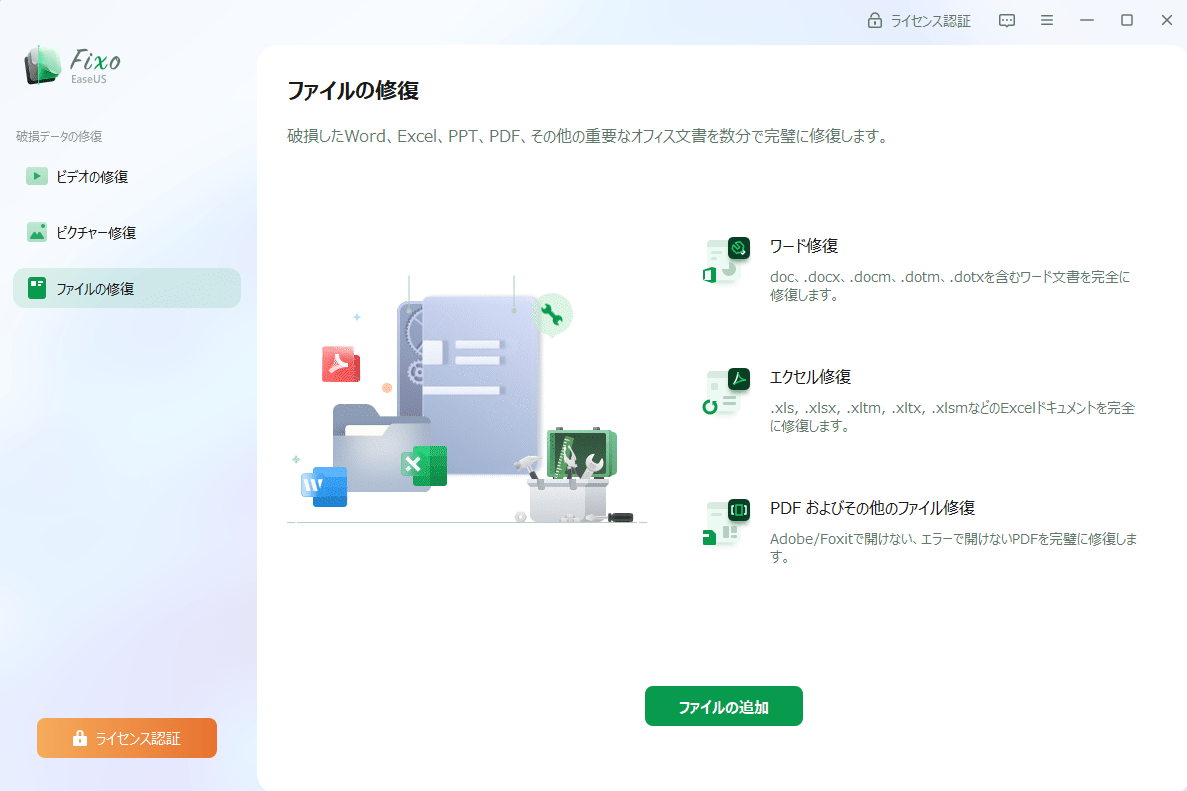EaseUSビデオ修復ユーティリティは、シンプルなUIを持つ便利なツールです。それを使えば、ビデオに限らず損傷したファイルを修復することができます。
この問題を解決するには、デバイスをコンピュータに接続し、HDビデオ修復の完全なガイドに従ってください:
概要:
WindowsとMac用のHD動画修復ユーティリティを無料でダウンロードし、簡単な手順で簡単に破損したMP4とMOVビデオファイルを修正します。

高精細度の動画は、標準定義よりも高い解像度と品質を持っているため、HD動画を視聴する体験は最良のものとなります。現在では、ほとんどのブランドのカメラや動画カメラ、デジタル一眼レフ、さらには一部のスマートフォンでもHD動画を録画することが個々人にとって困難なことではなくなりました。さらに、拡張ストレージ用のメモリーカードやスマートフォンの内部メモリーもどんどん大きくなってきているため、私たちは通常の標準よりもHD動画を保存することがより一般的になりつつあります。
メディアプレーヤーでHD動画が開かない、または再生されないという問題を防ぐためには、HD動画の破損防止策を学ぶことが重要です。そして何よりも、破損したMP4動画ファイルを修復するのが得意な最も優れた無料のHD動画修復ユーティリティーについて知ることが最善です。
動画が破損していても修復できるかどうかは、その破損の程度によります。
破損した動画に対して、一部の修復ツールは画像なしの音声部分のみ、または音声なしの動画部分のみを修復するかもしれません。とにかく、動画と音声の両方を完全に修復するためには、最適な動画修復ソフトウェアをいくつか紹介できます。
修復後の動画の解像度や品質にほとんど影響を与えない包括的なHD動画修復ユーティリティとして、EaseUS Fixo という名で知られる動画修復ソフトウェアが最もおすすめの位置に来ると考えます。こちらがEaseUS修復動画のダウンロードボタンです:
EaseUS動画修復ツールの特徴:
ビデオファイルがその中の一部の重要な部分/要素を失うと、それは破損したと認識されます。通常、そのビデオファイルを開いたり、完全な画像を見たり、元々保存されていたカメラやiPhone、Androidスマートフォンで再生することはできません。
EaseUSビデオ修復ユーティリティは、シンプルなUIを持つ便利なツールです。それを使えば、ビデオに限らず損傷したファイルを修復することができます。
この問題を解決するには、デバイスをコンピュータに接続し、HDビデオ修復の完全なガイドに従ってください:
ステップ1.「ビデオの修復」で「ビデオの追加」を選択し、修復するビデオを追加します。

ステップ2.追加されたら、「すべてを修復」を選択して修復処理を開始します。ビデオのサイズや損傷の程度によって、しばらく時間がかかります。

ステップ3.修復完了後にプレビューやダウンロードが可能です。

tips:クイック修復に失敗したときは、高度な修復を試用してください。高度な修復で、修復したビデオのサンプルビデオを選択して、修復の可能性を高めます。
サンプルビデオ:同じ端末で撮ったビデオや、同じサイトからダウンロードしたビデオなど、修復したいビデオと同じフォーマットを持っているビデオです。

実際には、WordのDOC/DOCX、ExcelのEXL/EXLS、PowerPointのPPT/PPTX、画像のJPG/JPEGなど、さまざまなファイル形式もサポートしています。
EaseUS Fixo のような無料ダウンロード版の破損ファイル修復ソフトウェアは、通常、安全性と性能の安定性が高いため、二次的な損傷を受けやすい破損ファイルの修復に最も推奨されます。それでも、推奨されるソフトウェアが、さまざまな場合のビデオ修復に対する唯一の選択肢であるとは限りません。一部の人々は、大容量または高解像度のビデオを修復する他の方法に興味があります。以下に、「破損したビデオの修復」に関するよくある質問とそれぞれの短い回答を集めました。
EaseUS のオンライン動画修復ツールは、破損した再生不可能な動画を修復するための強力なツールです:
ステップ1. EaseUS のオンライン動画修復サイトに移動します。「ビデオのアップロード」をクリックするか、直接ドラッグして、破損したMP4/MOV/AVI/MKV/3GP/FLV/MKV/WMV動画ファイルを追加します。

ステップ2. メールアドレスを入力し、「修復を開始します」をクリックして修復プロセスを開始します。入力したメールアドレスが有効であることを確認する必要があります。

ステップ3. 修復プロセスが終了するのをじっくり待ちます。メールで受け取ったリンクを通じて再度アクセスできます。

ステップ4. EaseUSからのメールが届きます。メールには抽出コードが記載されます。「ビデオをダウンロードする」をクリックし、コードを入力します。「わかりました」をクリックして修復したビデオを受け取ります。

最高のファイル修復ソフトウェアはそれぞれに独自の長所があります。一部は無料で使用でき、一部は全機能を利用するために有料です。ダウンロード版のものもあれば、オンラインで使用するものもあります。全体として、今年の最高のファイル修復ソフトウェアを10個以上を選びましたので、参考にしてください。
ここでは、欠けた内容や半分壊れたOfficeドキュメント、ダウンロードファイル、Zip圧縮フォルダ、マルチメディアファイルの修復に最適なファイル修復ソフトを紹介します。
ビデオが完全に損傷する状態に追い込まれる事態は多々あります。危険にさらされているビデオをできるだけ早く修復するために、迅速な行動をとる必要があります。
HDフォーマットのビデオ録画は、過去の最も鮮明な思い出を保存する良い方法の一つであり、それらが誤って削除されたり破損したりしないよう保護するのは私たちの責任です。あなたの宝物を安全に保つための最も時間節約的で便利な方法は、完全なバックアップ戦略を採用することです。そうでなければ、何らかの事故が起こって大切なビデオを失ったとき、それが消えてしまったりもう再生できなくなったりすることがあっても、少なくともどこで助けを求めるべきかを知っておいてください。
1.最も強力なビデオ修復ツールは何ですか?破損したビデオを修復するには?
EaseUSのビデオ修復ソフトウェアです。録画、ファイル転送、ビデオ編集、トランスコーディング、処理中に多くの深刻な破損を一度に修復することができます。その強力な機能により、EaseUS Fixoはあらゆる種類のビデオ欠陥を修復するプログラムとして最も頻繁に推奨されるものの一つです。
2.損傷したビデオを無料でどのように修復できますか?
ローカルコンピュータでFixoを起動します。
「ビデオ修復」をクリックし、「ビデオ追加」をクリックして、破損した動画ファイルを追加します。
一つのビデオを修復するプロセスを開始するには、ビデオ上にポインタを移動し、「修復」ボタンをクリックします。
3.破損したビデオを回復するためのアプリはありますか?
編集中、変換中、または回復後の破損など、ファイルが損傷した場合でも、EaseUS Fixo はこれらのすべてのケースに対応します。Samsung、HTC、LG、Sony、Motorola、Huawei、ZTEなどの製造したすべてのAndroidスマートフォンとタブレットに対応しています。